2024年02月04日更新
YouTube Liveでアーカイブコメントが表示されない原因・対処法を徹底解説
YouTubeLiveは、アーカイブ配信でコメントが見られるのも楽しみの1つ。しかし、中にはなぜかコメントが表示されないという声も。今回はYouTubeLiveでアーカイブコメントが表示されない原因と対処法を、配信者側・視聴者側に分けて解説しました。
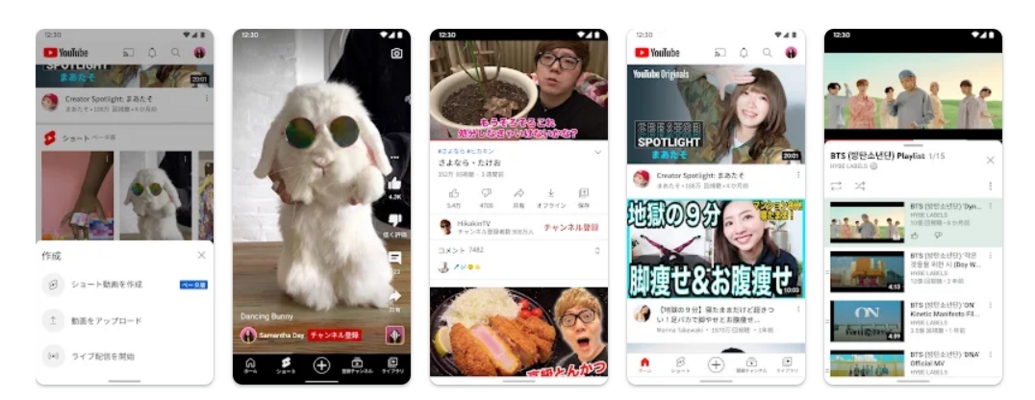
目次
|
あなたは今こんなことを考えていませんか?
YouTubeLiveは、ライブ配信が見られるだけでなく、動画にコメントしたり視聴者同士でチャットしたりできるのが魅力です。
ライブ配信が終わった後も、アーカイブコメントを見て盛り上がりを振り返るのが楽しみの1つ、という人も多いでしょう。
しかし、中にはYouTubeLiveのアーカイブのコメントが見られず、困っている人もいます。
YouTubeの配信アーカイブのコメント欄ってどこから見るんだ?なんか見れなくなってる気がする
— 🦈あずま🦈 (@Destiny_azmax) January 10, 2024
おはよう地球🌏️🙌
— ルキア@ゲーム実況者🍺 (@cccgames_CI) October 25, 2023
ようやく木曜日まで来た૮(๑′ཪ‵๑ )ა
今朝も寒いー:( ´›ω‹`):
何故かYouTubeのアーカイブでチャットコメントが見れないバグか起きてるっぽい🥺
YouTube君頼むで…
皆今日も無理なく、暖かくして乗りきっていこうね(*p'∀'q)Fight♡
YouTubeLiveのアーカイブコメントが見られない場合、YouTubeに問い合わせるべきか、配信者に直接連絡した方がいいのか迷いますね。
そこでこの記事では、YouTubeLiveでアーカイブコメントが表示されない原因を、配信者側・視聴者側に分けて徹底解説しました。記事の後半では、YouTubeLiveでアーカイブコメントが表示されないときの対処法を詳しく紹介しています。
ぜひ最後まで読んでみてください。それでは解説していきます。
YouTubeLiveでアーカイブコメントが表示されない配信者側の原因4つ
早速ここから、YouTubeLiveでアーカイブコメントが表示されない配信者側の原因4つを解説していきます。
アーカイブコメントが表示されない配信者側の原因
- 配信終了から3時間以上経っていない
- チャットのリプレイがオフになっている
- コメント機能を制限している
- アーカイブ動画を編集した
1つずつ解説します。
YouTubeLiveでアーカイブコメントが表示されない配信者側の原因1つ目は、配信終了から3時間以上経っていないからです。YouTubeLiveでアーカイブコメントが表示されるまでには、最低3時間程度、長い場合は24時間程度かかるといわれています。
アーカイブコメントが表示されていない場合は、ライブ配信終了からどのくらいの時間が経っているのか、まずチェックしてみてください。
ライブ配信終了からの経過時間は、配信者名の下に表示されています。
もしライブ配信終了から3時間未満だった場合は、時間を置いてからまたアクセスしてみることをおすすめします。
YouTubeLiveでアーカイブコメントが表示されない配信者側の原因2つ目は、チャットのリプレイがオフになっているからです。
チャットのリプレイとは、ライブ配信時のコメントがアーカイブ動画で再度表示される機能です。
チャットのリプレイはデフォルト状態でオンになっていますが、設定変更してオフになっていると表示されなくなってしまいます。
長時間経過してもアーカイブ動画でコメントが見られない場合は、チャットのリプレイがオフになっているかどうか確認してみてください。
YouTubeLiveでアーカイブコメントが表示されない配信者側の原因3つ目は、コメント機能を制限しているからです。
配信者側の設定で、コメント機能をオフにしていたり、承認制にしていたりするケースがあります。
特に承認制の場合、「すべてのコメントを保留」にしていると、コメントは配信者が承認するまで非表示となります。
アーカイブコメントを表示したいなら、コメント機能は「オン」で、コメントの保留は「なし」か「標準」に設定しておくといいですよ。
YouTubeLiveでアーカイブコメントが表示されない配信者側の原因4つ目は、アーカイブ動画を編集したからです。
YouTubeではライブ配信が終了すると、アーカイブが自動的にアップされる仕組みになっています。
アップされたアーカイブ動画は、YouTubeのエディター機能で不要な部分のカット・字幕やBGMの追加などの編集が可能です。
しかし、アーカイブ動画を編集すると、ライブ配信時のコメントは表示されなくなります。
ライブ配信時のコメントを残したい場合は、アーカイブ動画の編集はしないでくださいね。
YouTubeのアーカイブコメントが表示されない配信者側の原因は、設定変更すれば解決できることが多いといえます。ライブ配信終了から丸1日以上経ってもコメントが表示されない場合は、コメント機能やチャットのリプレイなどの設定を確認するのがおすすめですよ。
以上、「YouTubeLiveでアーカイブコメントが表示されない配信者側の原因4つ」について解説しました。
アーカイブコメントが表示されない配信者側の原因
- 配信終了から3時間以上経っていない
- チャットのリプレイがオフになっている
- コメント機能を制限している
- アーカイブ動画を編集した
続いて、「YouTubeLiveでアーカイブコメントが表示されない視聴者側の原因6つ」について解説していきます。
YouTubeLiveでアーカイブコメントが表示されない視聴者側の原因6つ
YouTubeLiveで、アーカイブコメントが表示されない視聴者側の原因は6つ考えられます。
アーカイブコメントが表示されない視聴者側の原因
- 「制限付きモード」がオンになっている
- コメントがスパム判定されている
- コメントにブロックする単語が含まれている
- 拡張機能を使用している
- キャッシュクリアしていない
- YouTubeのバグ
1つずつ解説していきます。
YouTubeLiveでアーカイブコメントが表示されない視聴者側の原因1つ目は、「制限付きモード」がオンになっているからです。
制限付きモードは、成人向けのコンテンツが表示されないようにする機能になります。公共施設など、機器をを共有して使う場合に設定されていることが多いです。
制限付きモードがオンになっていると、不適切と判断された動画のコメントが表示されなくなることがあります。
心当たりがある場合は、YouTubeの設定画面をチェックしてみるといいですよ。
YouTubeLiveでアーカイブコメントが表示されない視聴者側の原因2つ目は、コメントがスパム判定されているからです。
YouTubeでコメントがスパム判定される理由は3つあります。
コメントがスパム判定される理由
- コミュニティガイドラインに違反している
- 絵文字や顔文字・記号が多い
- ハッシュタグやURLを入れている
他の人のコメントが表示されているのに、自分のコメントだけ表示されない場合は内容に問題があったのかもしれません。
YouTubeのコメントは不特定多数のユーザーが閲覧するものです。他人を不愉快にさせる内容は投稿しないでくださいね。絵文字や記号・URLなどの使用は控えて、テキストのみにしておくのがおすすめです。
YouTubeLiveでアーカイブコメントが表示されない視聴者側の原因3つ目は、コメントにブロックする単語が含まれているからです。配信者側で、ブロックする単語を設定している場合があります。
ブロックする単語が含まれているコメントは、投稿者以外に表示されません。
投稿したアカウント以外で自分のコメントが見られない場合は、ブロックする単語が含まれている可能性が高いといえるでしょう。
YouTubeLiveでアーカイブコメントが表示されない視聴者側の原因4つ目は、拡張機能を使用しているからです。
PCでGoogleChromeを使ってYouTubeを視聴している場合は、拡張機能がオンになっているかどうか確認してみてください。
セキュリティ対策や広告をブロックする拡張機能の影響で、コメントが見られないこともあるようです。
YouTubeLiveでアーカイブコメントが表示されない視聴者側の原因5つ目は、キャッシュクリアしていないからです。
キャッシュとは、PCで過去に開いたURLの情報を一時的に記憶する機能のことです。
キャッシュをクリアせずため込んでしまうと端末の動作が重くなり、コメントや動画が一時的にうまく表示できないことがあります。
ブラウザのパフォーマンスを上げるためにも、キャッシュは定期的にクリアしてくださいね。
YouTubeLiveでアーカイブコメントが表示されない視聴者側の原因6つ目は、YouTubeのバグです。YouTube側の不具合で、コメントが正常に表示されなくなるケースも考えられます。
スマホやPCの設定に問題ないと思われる場合は、YouTubeのバグに関する口コミが投稿されていないかチェックしてみるといいでしょう。
もしバグが原因だった場合、時間が経つと復旧することがほとんどです。
YouTubeLiveのアーカイブコメントが表示されない視聴者側の原因は、YouTubeの設定・コメントの内容・ブラウザの設定のいずれかに問題があるといえます。原因ごとの対処法は記事の後半で詳しく解説していますので、ぜひこのまま読み進めてください。
以上、「YouTubeLiveでアーカイブコメントが表示されない視聴者側の原因6つ」について解説しました。
アーカイブコメントが表示されない視聴者側の原因
- 「制限付きモード」がオンになっている
- コメントがスパム判定されている
- コメントにブロックする単語が含まれている
- 拡張機能を使用している
- キャッシュクリアしていない
- YouTubeのバグ
コメントがスパム判定される理由
- コミュニティガイドラインに違反している
- 絵文字や顔文字・記号が多い
- ハッシュタグやURLを入れている
次に、「YouTubeLiveでアーカイブコメントが表示されないときの配信者の対処法4つ」について解説します。
YouTubeLiveでアーカイブコメントが表示されないときの配信者の対処法4つ
YouTubeLiveでアーカイブコメントが表示されないときの配信者の対処法は次の4つです。
アーカイブコメントが表示されないときの配信者の対処法
- ライブ配信が終了しているか確認する
- チャットのリプレイをオンにする
- コメント機能の設定を確認する
- ライブ配信のアーカイブ動画は編集しない
それぞれ詳しく解説していきます。
YouTubeLiveでアーカイブコメントが表示されないときの配信者の対処法1つ目は、ライブ配信が終了しているか確認することです。
YouTubeLiveは、通常であれば終了ボタンをタップすると配信が終わります。
しかし、ネットワーク接続が不安定などの理由で、終了ボタンをタップしても配信が正常に終了できないことがあります。
アーカイブコメントが表示されない・そもそもアーカイブが作成されていないなどの場合は、配信が終了したかまず確認してみてくださいね。
YouTubeLiveでアーカイブコメントが表示されないときの配信者の対処法2つ目は、チャットのリプレイをオンにすることです。
チャットのリプレイ設定は、ライブ配信の設定画面から確認・変更できます。
アーカイブ動画でコメントを表示させたい場合は、「チャットのリプレイ」にチェックを入れるだけです。
ライブ配信では表示されていたコメントがアーカイブ配信で見られない場合は、リプレイの設定をチェックしてみることをおすすめします。
YouTubeLiveでアーカイブコメントが表示されないときの配信者の対処法3つ目は、コメント機能の設定を確認することです。
コメント機能は、YouTubeStudioの設定画面から一括設定できます。
YouTubeStudioを開いたら、「設定」→「アップロード動画のデフォルト設定」→「詳細設定」の順でクリックしていきます。
コメントを表示する場合は「オン」に、コメントの管理レベルは「標準」にしておくのがおすすめです。
「強」や「すべて保留」にしてしまうと、配信者側が承認しないとコメントが表示されませんので、気をつけてください。
YouTubeLiveでアーカイブコメントが表示されないときの配信者の対処法4つ目は、ライブ配信のアーカイブ動画は編集しないことです。良かれと思って余分な間をカットしたり、テロップを入れたりするとコメントが見られなくなってしまいます。
YouTubeLiveが終了したら、アーカイブ動画は自動で作成されます。何も手を加えず、そのままアップするのがポイントですよ。
YouTubeLiveでアーカイブコメントが表示されないときの配信者の対処法は、アプリやブラウザの設定画面から簡単に対応できるものがほとんどです。もし視聴者からYouTubeLiveのアーカイブコメントが見られないと問い合わせがあったら、この章でご紹介した方法をぜひ試してみてくださいね。
以上、「YouTubeLiveでアーカイブコメントが表示されないときの配信者の対処法4つ」について解説しました。
アーカイブコメントが表示されないときの配信者の対処法
- ライブ配信が終了しているか確認する
- チャットのリプレイをオンにする
- コメント機能の設定を確認する
- ライブ配信のアーカイブ動画は編集しない
最後に、「YouTubeLiveでアーカイブコメントが表示されないときの視聴者の対処法5つ」について解説していきます。
YouTubeLiveでアーカイブコメントが表示されないときの視聴者の対処法6つ
YouTubeLiveでアーカイブコメントが表示されないときの視聴者の対処法は6つあります。
アーカイブコメントが表示されないときの視聴者の対処法
- 時間を空けてアクセスする
- 「制限つきモード」をオフにする
- コメントはテキストのみにする
- コメントの内容に気をつける
- 拡張機能オフやキャッシュクリアを試す
- アプリやブラウザを再起動する
1つずつ解説していきます。
YouTubeLiveでアーカイブコメントが表示されないときの視聴者の対処法1つ目は、時間を空けてアクセスすることです。YouTubeのシステム上の問題で、アーカイブ動画が配信されていてもコメントが表示されていないことがあります。
時間が経てば見られることも多いので、少なくとも1日程度は待ってみてください。
YouTubeLiveでアーカイブコメントが表示されないときの視聴者の対処法2つ目は、「制限付きモード」をオフにすることです。
制限付きモードを編集するには、アプリのマイページから設定を開いて、「全般」をタップします。
「制限付きモード」をオフにすれば、設定は完了です。
制限付きモードの設定は、アプリやデバイスごとに必要となります。スマホとPC両方でアーカイブを見る場合は両方設定してください。
YouTubeLiveでアーカイブコメントが表示されないときの視聴者の対処法3つ目は、コメントはテキストのみにすることです。
絵文字や記号・顔文字などを使うと、YouTube側でスパム判定されるリスクが高くなります。どうしても使いたいときは、1つ2つ程度に留めておくのがおすすめですよ。
YouTubeLiveでアーカイブコメントが表示されないときの視聴者の対処法4つ目は、コメントの内容に気をつけることです。
他人を不愉快にさせる言葉を使わないのはもちろんのこと、リンクやハッシュタグも避けた方が無難でしょう。
なぜなら、配信者が「https://」や「#」をNGワードに設定しているケースもあるからです。
いろんな人に自分のコメントを見てほしいなら、内容に十分配慮してください。
YouTubeLiveでアーカイブコメントが表示されないときの視聴者の対処法5つ目は、拡張機能オフやキャッシュクリアを試すことです。
Googleの拡張機能をオフにするにオフにするには、ブラウザの画面右上にある「三点リーダー」→「拡張機能」→「拡張機能を管理」の順にクリックします。
無効にしたい拡張機能をオフにすれば設定は完了です。
広告をブロックする機能のある「AdBlock」や「FlashBlock」をインストールしている場合は、拡張機能オフを試すと効果があるかもしれません。
YouTubeLiveでアーカイブコメントが表示されないときの視聴者の対処法6つ目は、アプリやブラウザを再起動することです。
再度画面を読み込めばコメントが見られるようになることもあります。
一時的にネットワーク接続が不安定になったと感じたときは、ぜひ試してみてください。
YouTubeLiveでアーカイブコメントが表示されないときの視聴者の対処法は、アプリやブラウザの設定を見直すほか、コメントの内容に気をつけるのもポイントといえますね。もしご紹介した方法を試してもコメントが見られない場合は、配信者側に原因があるかもしれませんので、直接問い合わせてみるのも1つの方法です。
以上、「YouTubeLiveでアーカイブコメントが表示されないときの視聴者の対処法6つ」について解説しました。
アーカイブコメントが表示されないときの視聴者の対処法
- 時間を空けてアクセスする
- 「制限つきモード」をオフにする
- コメントはテキストのみにする
- コメントの内容に気をつける
- 拡張機能オフやキャッシュクリアを試す
- アプリやブラウザを再起動する
まとめ
いかがだったでしょうか。
最後にこの記事をまとめていきます。
YouTubeLiveでアーカイブコメントが表示されない配信者側の原因は4つありました。
アーカイブコメントが表示されない配信者側の原因
- 配信終了から3時間以上経っていない
- チャットのリプレイがオフになっている
- コメント機能を制限している
- アーカイブ動画を編集した
YouTubeLiveで、アーカイブコメントが表示されない視聴者側の原因は次の6つでしたね。
アーカイブコメントが表示されない視聴者側の原因
- 「制限付きモード」がオンになっている
- コメントがスパム判定されている
- コメントにブロックする単語が含まれている
- 拡張機能を使用している
- キャッシュクリアしていない
- YouTubeのバグ
コメントがスパム判定される理由は3つありました。
コメントがスパム判定される理由
- コミュニティガイドラインに違反している
- 絵文字や顔文字・記号が多い
- ハッシュタグやURLを入れている
YouTubeLiveでアーカイブコメントが表示されないときの配信者の対処法は次の4つでした。
アーカイブコメントが表示されないときの配信者の対処法
- ライブ配信が終了しているか確認する
- チャットのリプレイをオンにする
- コメント機能の設定を確認する
- ライブ配信のアーカイブ動画は編集しない
YouTubeLiveでアーカイブコメントが表示されないときの視聴者の対処法は6つありましたね。
アーカイブコメントが表示されないときの視聴者の対処法
- 時間を空けてアクセスする
- 「制限つきモード」をオフにする
- コメントはテキストのみにする
- コメントの内容に気をつける
- 拡張機能オフやキャッシュクリアを試す
- アプリやブラウザを再起動する
この記事が少しでも参考になれば幸いです。










